MacでBluetoothをリセットする方法【3つの実行方法】
 更新者 リサ・オウ / 02年2023月09日15:XNUMX
更新者 リサ・オウ / 02年2023月09日15:XNUMXこんにちは、みんな! ここ数日、Mac Bluetooth で接続の問題が発生しました。 率直に言って、どうすればいいのかわかりません。 私は技術に詳しくないので、Mac の Bluetooth で何が起こっているのかを理解することはできません。 親戚にも相談しましたが、彼らもどうしたらよいか分からないので、ご連絡させていただきました。 この問題について手伝ってもらえますか? ありがとう!
この種の問題が発生すると非常に不便です。 最初に行う必要があるのは、Mac の Bluetooth をリセットすることです。 あなたは技術に詳しくないとおっしゃっていましたが、私たちはあなたが実行できる 3 つの簡単な方法を用意したので幸運です。 以下を参照してください。
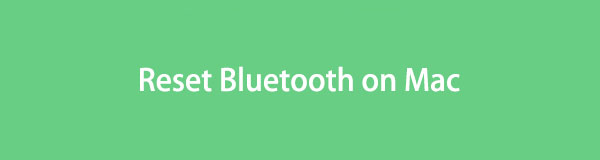

ガイド一覧
パート 1. 内蔵の方法で Mac の Bluetooth をリセットする方法
Mac には Bluetooth 機能があるということは、それをリセットする方法が組み込まれているということです。 ただし、この方法は macOS Big Sur 以前を搭載した Mac でのみ利用できます。 お使いの Mac が要件を満たしていない場合は、この方法をスキップして次の方法に進んでください。
キーの組み合わせを使用するため、このプロセスは短時間で済みます。 注意する必要があるのは、クリックするボタンだけです。 これにより、Mac Bluetooth に接続されているすべての Apple デバイスが出荷時設定にリセットされる可能性があります。
組み込みの方法で Mac の Bluetooth モジュールをリセットする方法をご覧ください。 進む。
ステップ 1を長押ししてください オプション+シフト Mac キーボードのキー。 その後、 をクリックしてください。 Bluetooth メインインターフェイスの上部にあるアイコン。 後で、ドロップダウン オプションが画面に表示されます。 その中から選んでください Bluetooth モジュールをリセットする
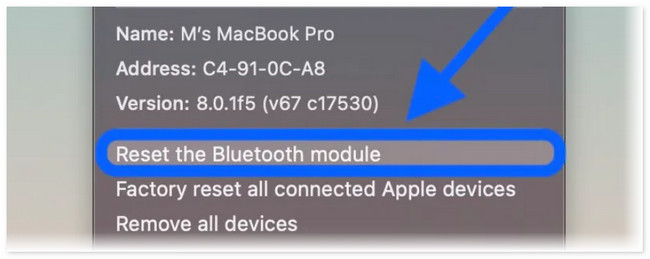
ステップ 2Mac は、実行するアクションについて確信があるかどうかを尋ねます。 その場合は、 をクリックしてください OK ウィンドウオプションのボタンをクリックして確認します。 の Bluetooth 機能は後で切断されます。 これは、リセットプロセスが成功したことを意味するだけです。
![[OK]ボタンをクリックします](https://www.fonelab.com/images/mac-sweep/reset-bluetooth-mac/click-ok-button-on-mac.jpg)

FoneLab Mac Sweepを使用すると、システム、電子メール、写真、iTunesのジャンクファイルを消去して、Macのスペースを解放できます.
- 類似の写真と重複ファイルを管理します。
- Macの詳細なステータスを簡単に表示します。
- より多くのストレージを取得するには、ゴミ箱を空にします。
パート 2. ターミナル経由で Mac の Bluetooth をリセットする方法
あるいは、Mac ターミナルを使用して Bluetooth Mac Monterey およびその他のバージョンをリセットすることもできます。 組み込みツールでエンコードするには、特定のコーデックが必要です。 プロセスに注意して、以下のコードを正しく入力してください。 単一のスペースまたは文字が欠けていると、コマンドが変更される可能性があります。
Mac で Bluetooth をリセットする方法については、以下の詳細な手順を参照してください。 お進みください。
ステップ 1を起動してください ターミナル Mac 上のツール。 これを行うには、 ランチパッド Mac の左下隅にあるアイコン。 その後、ツールの名前を入力し、そのアイコンをクリックして起動します。 その後、黒いインターフェイスが表示されます。
ステップ 2入力してください sudo pkill Bluetooth コード。 エラーを避けるために、コードに欠落している文字やスペースがないことを確認してください。 その後、 返品 or 入力します Mac キーボードのキーを押します。 要求されたら、管理者のユーザー名とパスワードを入力します。 その後、Mac を再起動します。
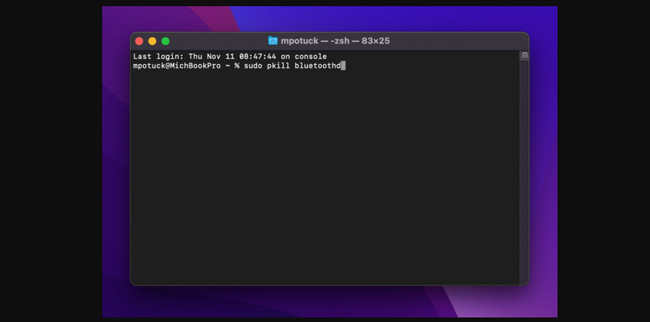
パート 3. 接続されているすべてのデバイスを削除して Mac の Bluetooth をリセットする方法
接続されているすべてのデバイスを取り外して、Mac の Bluetooth をリセットすることもできます。 この投稿のパート 1 とほぼ同じプロセスです。 クリックするボタンがいくつかあるだけです。 その仕組みについては以下をご覧ください。 進む。
押し続けると、 オプション+シフト ボタンをクリックし、上部の Bluetooth アイコンをクリックします。 その後、 接続されているすべての Apple デバイスを出荷時設定にリセット ドロップダウン オプションのボタンをクリックします。 クリック OK その後ボタンをクリックします。 クリック Bluetooth モジュールをリセットする 修復するボタン Bluetooth デバイス。
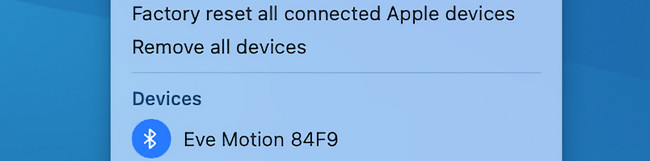
パート 4. FoneLab Mac Soup で Mac を最適化する方法
Mac Bluetooth に不明な問題やバグがある場合は、スペースを解放してください。 Macを最適化する できます FoneLabMacスイープ。 試行錯誤することは悪いことではありません。 また、このツールは Mac 上の不要なデータを削除するのにも役立ちます。 このソフトウェアには、プロセスで使用できる 3 つの機能があります。

FoneLab Mac Sweepを使用すると、システム、電子メール、写真、iTunesのジャンクファイルを消去して、Macのスペースを解放できます.
- 類似の写真と重複ファイルを管理します。
- Macの詳細なステータスを簡単に表示します。
- より多くのストレージを取得するには、ゴミ箱を空にします。
ソフトウェアについてもっと詳しく知る! 方法は以下をご覧ください FoneLabMacスイープ Mac 上で動作します。 次の指示を真似してください。
ステップ 1まず、FoneLab Mac Sweet をダウンロードしてください。 をクリックしてください 無料ダウンロード 公式ウェブサイトのボタンをクリックしてそれを実行します。 後で設定し、アイコンをダブルクリックして起動します。
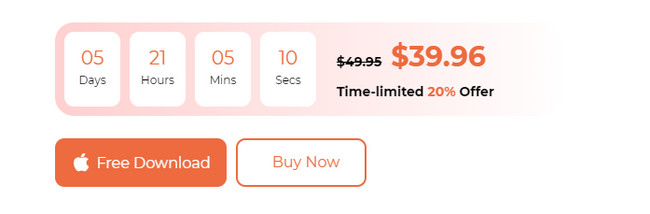
ステップ 2[ステータス]、[クリーナー]、および [ツールキット] アイコンのインターフェイスが表示されます。 を選択してください BHツールキット ボタンをクリックしてください。 アイコンはメインインターフェイスの左側に表示されます。 また、追加の 6 つの機能が右側に表示されます。
ステップ 3を選択してください 最適化 上部中央のボタン。 後で、ツールによって別のインターフェイスが表示されます。 右側にあるソフトウェアの簡単な説明をお読みください。 プロセスに関するちょっとした情報を提供するためのものです。 その後、 スキャン 左側のボタン。 ソフトウェアは、プロセスに含まれるデータをすぐに見つけます。 結果のファイル サイズが [表示] ボタンに表示されるまでお待ちください。
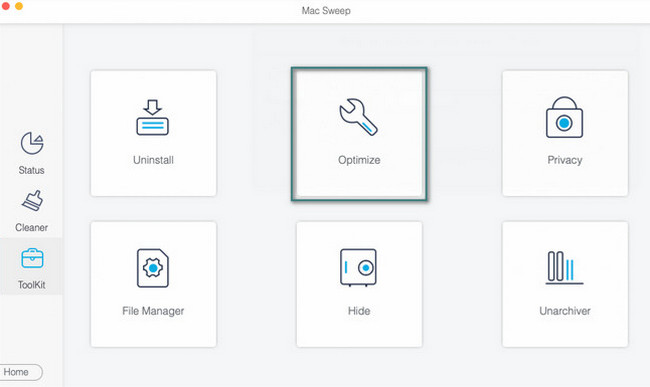
ステップ 4クリック 詳しく見る ボタンをクリックすると、ツールが見つけたファイルが表示されます。 新しいインターフェースが表示されます。 削除したいデータをすべて選択してください。 Quicklook、Spotlight、およびその他の分類を選択できます。 その後、 石斑魚 ボタンをクリックしてこれらのデータの削除を開始し、Mac を最適化します。
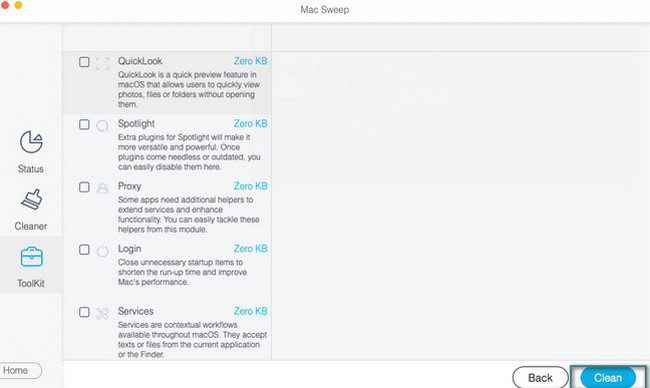

FoneLab Mac Sweepを使用すると、システム、電子メール、写真、iTunesのジャンクファイルを消去して、Macのスペースを解放できます.
- 類似の写真と重複ファイルを管理します。
- Macの詳細なステータスを簡単に表示します。
- より多くのストレージを取得するには、ゴミ箱を空にします。
パート 5. Mac で Bluetooth をリセットする方法に関するよくある質問
1. Mac の Bluetooth が機能しないのはなぜですか?
デバイスの正確な詳細がなければ、Mac の Bluetooth が機能しない理由を正確に説明することはできません。 もちろんOFFにすると動作しません。 ただし、オンになっていても機能しない場合は、Bluetooth ツールにバグまたは不明なエラーが発生している可能性があります。 その場合は、Mac を再起動して新たに再起動してください。 これを行うには、 出力 キーを押して、 再起動
2. すべての MacBook Air には Bluetooth が搭載されていますか?
はい、最新の Mac モデルにはすべて Bluetooth が内蔵されており、使用できます。 これらのモデルは 2011 年以降に発売されたものである必要があります。 MacBook Air Bluetooth を有効にするためにアクセサリを購入する必要はありません。 MacBook Air の設定で操作するだけです。
それでおしまい! Mac の Bluetooth リセットが正常に実行されることを願っています。 また、私たちが用意した方法を皆さんが楽に実行できることを願っています。 さらに、私たちのツールを探索することを忘れないでください。 FoneLabMacスイープ。 Mac を最適化し、未知のマイナーなバグを修正するのに役立ちます。 このトピックに関して他にご質問はありますか? 以下のコメントセクションにリストしてください。 ありがとう!

FoneLab Mac Sweepを使用すると、システム、電子メール、写真、iTunesのジャンクファイルを消去して、Macのスペースを解放できます.
- 類似の写真と重複ファイルを管理します。
- Macの詳細なステータスを簡単に表示します。
- より多くのストレージを取得するには、ゴミ箱を空にします。
